अहो, हे कसे चालले आहे! आज मी काही मूलभूत पण अतिशय उपयुक्त टिप्स शेअर करणार आहे, जे तुम्हाला उपकरणांच्या वापराच्या वेळेचा मागोवा घेण्यास अनुमती देईल, खासकरून जर आपल्या घरी मुले स्वतःचे संगणक असतील, तसेच तो किती जुना आहे हे तुम्ही ठरवू शकता.कंप्यूटर, इतर फायद्यांमध्ये अर्थातच प्रसंगानुसार.
वैयक्तिकरित्या, मी अलीकडेच एका मित्रासोबत गेलो होतो जो सेकंड-हँड लॅपटॉप विकत घेणार होता, जिथे मालकाने सांगितले की उपकरण फक्त 5 महिने जुने आहे आणि तो अधूनमधून वापरतो. त्या माहितीची पडताळणी करण्यासाठी, मी काय केले ते Windows स्थापित केव्हा होते हे पाहण्यासाठी कमांड चालवली आणि उपकरणे किती वेळा चालू केली याची नोंद पाहा, डेटामध्ये तारीख, वेळ आणि कालावधी समाविष्ट आहे. आमच्या आश्चर्याची गोष्ट म्हणजे, तो लॅपटॉप 1 वर्षाहून जुना होता आणि दिवसातून अनेक वेळा XD वापरला जात असे
त्या अर्थाने, वापरकर्ता म्हणून शंका न घेता तुमच्यासाठी खालील माहिती जाणून घेणे चांगले होईल
विंडोज मध्ये वापराची वेळ पहा
कदाचित तुमचा पीसी किती वेळा चालू आहे हे माहित असणे आवश्यक आहे, जर तुमच्याकडे विंडोज 8 किंवा 7 असेल तर तुम्हाला फक्त ते करावे लागेल कार्य व्यवस्थापक चालवा, टास्कबार वरून 1 राईट क्लिक किंवा Ctrl + Alt + Del आणि टॅबवर क्लिक करा कामगिरी.
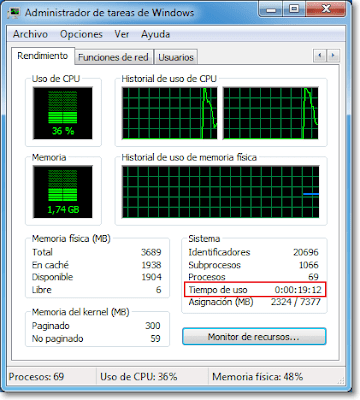
शेवटी सिस्टम भागात, तुम्हाला दिसेल वेळ वापरा.
माझ्याकडे विंडोज एक्सपी असल्यास काय?
दुर्दैवाने XP मधील टास्क मॅनेजर ही माहिती दाखवत नाही, पण खात्री बाळगा, अर्ज करण्याची एक सोपी युक्ती आहे. स्टार्ट मेनू> सर्व प्रोग्राम> अॅक्सेसरीज वर जाऊन कमांड कन्सोल लाँच करा आणि ओपन करा कमांड प्रॉम्प्ट. शॉर्टकट म्हणून तुम्ही विन + आर दाबा, cmd टाइप करा आणि एंटर दाबा.
एकदा कार्यान्वित झाल्यानंतर, खालील आदेश टाइप करा किंवा उजवे-क्लिक करा:
systeminfo | "वेळ" शोधा
एंटर की दाबा, काही सेकंद थांबा आणि तुम्हाला दिसेल विंडोज एक्सपी मध्ये वापरण्याची वेळ.

विंडोज इंस्टॉलेशन तारीख पहा
या प्रकरणात विंडोज 7 आणि एक्सपी दोन्ही मध्ये, आम्ही पुन्हा कमांड प्रॉम्प्ट चालवतो आणि खालील कमांड टाइप किंवा राईट-क्लिक करतो:
systeminfo | "मूळ" शोधा
विंडोज 8 साठी प्रकार:
systeminfo | शोधा / मी "मूळ"
आम्ही एंटर की दाबतो, आम्ही काही सेकंद थांबतो आणि ते आम्हाला दर्शवेल मूळ स्थापना तारीख, कॅप्चरमध्ये पाहिल्याप्रमाणे वेळेसह.
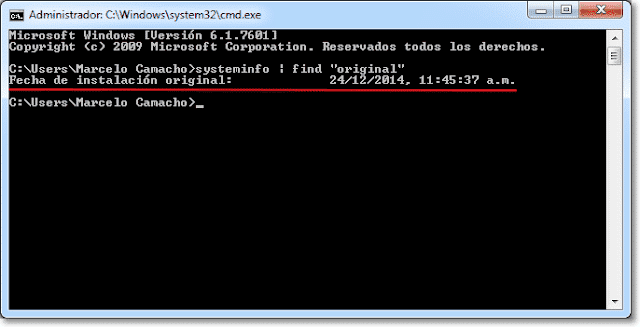
पुरेसे सोपे आहे ना? तसे, जर तुम्ही फक्त "systeminfo" (कोट्सशिवाय) कमांड चालवत असाल, तर तुम्हाला सर्वसाधारणपणे सिस्टम आणि उपकरणांबद्दल अधिक महत्वाची माहिती मिळेल.
सोपे! 2 मध्ये 1 स्पेसीसह
वरील सर्व आपण CCleaner च्या निर्मात्यांकडून चांगल्या उत्पादनासह सहज मिळवू शकता, आम्ही याबद्दल बोलतो विशिष्टता; आमच्या उपकरणांचे हार्डवेअर आणि सिस्टम तपशील पाहण्याचे साधन. जर तुमच्याकडे नसेल तर तुम्ही कशाची वाट पाहत आहात? मोफत आहे.
विभागात क्लिक करा ऑपरेटिंग सिस्टम, सॉफ्टवेअरच्या खालील स्क्रीनशॉटमध्ये दाखवल्याप्रमाणे तुम्हाला इन्स्टॉलेशनची तारीख आणि अपटाइम त्वरित मिळेल.

सर्व आहे! जर ही माहिती तुमच्यासाठी उपयुक्त होती, तर ती तुमच्या आवडत्या सोशल नेटवर्क्सवर शेअर करण्यास अजिबात संकोच करू नका आणि / किंवा एक टिप्पणी द्या =)
किती मनोरंजक, धन्यवाद.
खूप खूप धन्यवाद.
तुला रोनाल्ड